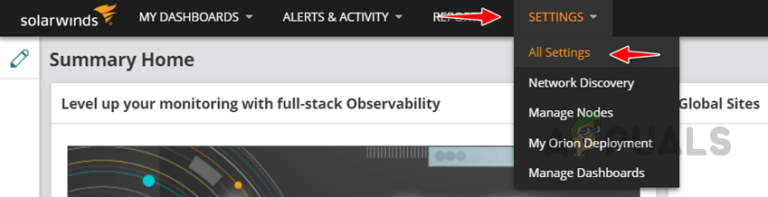Почему The SIMS 3 вылетает? Как это исправить?
Sims 3 может аварийно завершать работу из-за повреждения кеша и файлов игровых данных, таких как пользовательский контент, музыка, рекомендуемые элементы и SigCache. Более того, если есть проблема совместимости между игрой и Windows, вы будете постоянно сталкиваться с вылетами в Sims 3. Таким образом, вы должны следовать этой статье, чтобы предотвратить сбой Sims 3.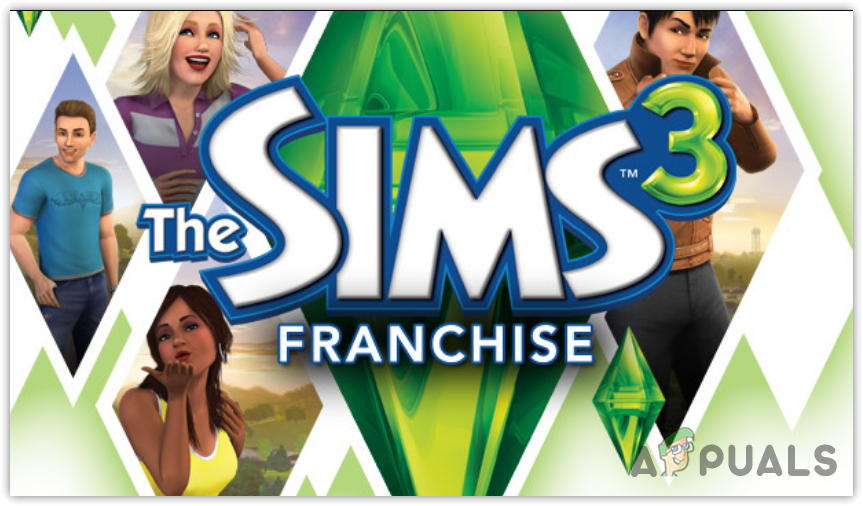
Убедитесь, что вы не используете разогнанные аппаратные компоненты. Если вы упустили какой-либо из своих аппаратных компонентов, например видеокарту, оперативную память или процессор, сбросьте настройки разгона до значений по умолчанию. Неправильные настройки разгона могут привести к перегреву аппаратных компонентов, что приведет к мгновенному сбою системы и игр.
Программы для Windows, мобильные приложения, игры - ВСЁ БЕСПЛАТНО, в нашем закрытом телеграмм канале - Подписывайтесь:)
1. Удалите кеш и ненужные файлы
Кэш-файлы создаются приложением для сокращения времени загрузки. Они содержат данные, которые часто требуются приложению или к которым часто обращаются пользователи. Следовательно, если они будут повреждены, приложение будет вести себя неожиданно. Поэтому мы рекомендуем очистить кэш-файлы и ненужные файлы игры, следуя этим инструкциям.
- Откройте Проводник, выберите Документы > Electronic Arts > The Sims 3.
- Здесь вы увидите разные папки, в каждой из которых хранится разный тип контента. Игнорируйте папки и удалите все файлы, кроме файла Options, который содержит настройки конфигурации игры.

- Удаление файлов будет создано автоматически при перезапуске игры.
- После завершения перейдите в папку DCBackup и удалите все файлы, кроме файла ccmerged.package.
- Затем перейдите в папку FeaturedItems и удалите все файлы эскизов. Если у вас не отмечена опция магазина, удалите их. В противном случае оставьте их как есть.

- После завершения перейдите в IGACache и удалите все файлы.
- Затем перейдите в SigCache и удалите файлы.
- После этого запустите игру и проверьте, устранена ли проблема с вылетом.
2. Запустите Sims 3 от имени администратора.
Если вы не запускали Sims 3 с правами администратора, попробуйте сделать это, потому что когда пользователь запускает программу с правами администратора, она получает полный доступ к важным файлам, таким как файлы DLL для DirectX и Microsoft Visual C++. Оба необходимы для бесперебойной работы Sims 3. Поэтому обязательно попробуйте запустить Sims 3 от имени администратора, прежде чем переходить к другим методам.
- Для этого просто щелкните правой кнопкой мыши игру и выберите «Запуск от имени администратора».

- Подождите, пока игра запустится должным образом. Затем проверьте, не происходит ли сбой.
3. Установите или обновите DirectX
DirectX — это набор API (интерфейсов прикладного программирования), которые используются для облегчения связи между играми и аппаратными компонентами, такими как графические карты и аудиоустройства. Это важный компонент, который нельзя скомпрометировать.
Это означает, что DirectX содержит множество файлов DLL, в которых хранятся фрагменты кода, используемые для различных задач. Следовательно, если файлы DLL DirectX будут повреждены, вы столкнетесь с проблемами сбоя. Таким образом, попробуйте обновить DirectX, выполнив следующие действия.
- Загрузите установщик DirectX с связь.
- Запустите установщик после его загрузки.
- Нажмите «Я принимаю соглашение», затем нажмите «Далее».

- Снова нажмите «Далее», чтобы установить DirectX.

- Вы можете столкнуться с ошибкой, при которой программе установки не удалось загрузить файл. Повторите попытку позже или проверьте подключение к сети. Просто нажмите ОК; это просто ошибка.
- После этого запустите игру и проверьте наличие проблемы с вылетом.
4. Настройте параметры совместимости
Настройки совместимости позволяют пользователям запускать программу со старыми версиями Windows, такими как Windows 7, 8 и 10. Поэтому, если есть проблема совместимости с текущей версией Windows, вы можете попробовать запустить Sims 3 со старыми версиями Windows. Для этого следуйте инструкциям.
- Щелкните правой кнопкой мыши симов и выберите «Свойства» из перечисленных вариантов.

- Перейдите к настройкам совместимости сверху.
- Здесь отметьте «Запустить эту программу в режиме совместимости с» и выберите более старую версию Windows, например Windows 8, из раскрывающегося списка.
- После этого нажмите «Применить» и нажмите «ОК».

- Запустите Sims 3 и посмотрите, не вылетает ли он по-прежнему.
5. Переустановите распространяемые компоненты Microsoft Visual C++.
Microsoft Visual C++ — это компилятор кода для языков C, включая C, C++, C++/CLI и C++/CX. Многие приложения и игры написаны на языках C, и The Sims 3 — одна из них. Эта игра требует установки всех версий Microsoft Visual C++ для бесперебойной работы.
Следовательно, если у вас отсутствуют какие-либо распространяемые компоненты Microsoft Visual C++ или повреждены DLL-файлы Microsoft Visual C++, попробуйте переустановить их, выполнив следующие действия, чтобы устранить проблему.
- Нажмите одновременно клавиши Win + R, чтобы запустить программу запуска.
- Введите «appwiz.cpl» и нажмите «Enter», чтобы перейти к «Программы и компоненты» панели управления.

- Щелкните правой кнопкой мыши Microsoft Visual C++ и выберите Удалить.

- После удаления повторите этот процесс со всеми версиями Microsoft Visual C++.
- После этого загрузите Microsoft визуальный С++ папку по ссылке.
- После загрузки распакуйте его с помощью WinRar или 7zip.

- Затем перейдите в извлеченную папку и запустите пакетный файл install_all, чтобы одновременно установить все версии Microsoft Visual C++.

- После этого запустите игру и проверьте, решена ли проблема с вылетом.
6. Обновите графический драйвер
Использование устаревших драйверов графического процессора может быть одной из основных причин частых сбоев. Если у вас нет привычки обновлять драйверы графического процессора, вам следует проверить наличие обновлений драйверов, поскольку обновленный драйвер графического процессора играет важную роль в обеспечении плавного игрового процесса.
Чтобы обновить драйверы графического процессора, вы можете либо использовать приложение поставщика графического процессора, например Nvidia или AMD Radeon Software, либо просто перейти на сайт производителя, чтобы загрузить последнюю версию драйвера. Мы будем придерживаться первого метода обновления драйвера.
- Откройте приложение поставщика графического процессора.
- Перейдите в раздел водителя сверху.
- Здесь нажмите «Проверить наличие обновлений», чтобы найти последние версии драйверов. Если приложение обнаружит драйвер, скачайте и установите его.

- После этого перезагрузите компьютер, запустите Sims 3 и проверьте, сохраняется ли проблема сбоя.
7. Выполните чистую загрузку
Чистая загрузка — это метод устранения неполадок, который можно использовать для определения того, какое стороннее приложение или служба вызывает проблему. Например, если есть приложение или служба, работающая в фоновом режиме, мешающая The Sims 3 и вызывающая ее неожиданный сбой, то можно выполнить чистую загрузку, чтобы определить и отключить это приложение или службу, начиная с Windows.
Чтобы выполнить чистую загрузку, выполните следующие действия:
- Щелкните правой кнопкой мыши меню «Пуск» и выберите «Выполнить» из вариантов.

- После открытия окна «Выполнить» введите Msconfig.

- Нажмите Enter, чтобы открыть окно конфигурации системы.

- Здесь выберите Выборочный запуск. Затем перейдите в окно «Службы».

- Установите флажок «Скрыть все службы Microsoft» и нажмите «Отключить все».

- Нажмите «Применить» и нажмите «ОК». После этого перейдите в «Автозагрузка» сверху и нажмите «Открыть диспетчер задач».

- Здесь вы увидите все приложения, которые запускаются вместе с Windows. Щелкните правой кнопкой мыши по ним один за другим и нажмите «Отключить». Вам не нужно отключать приложения, к которым вы обращаетесь ежедневно, например Steam или Discord.

- После этого закройте диспетчер задач, перезагрузите компьютер и проверьте, вылетает ли Sims 3 или нет.
8. Проверьте файлы игры
Повреждение извлеченных файлов игры также может привести к сбоям. Поскольку мы рассмотрели все возможности, которые могут привести к сбою Sims 3, ни один из них не сработал. Таким образом, мы можем попытаться проверить файлы игры в качестве окончательного решения. Проверка файлов игры восстановит все поврежденные файлы, что может решить проблему сбоя.
Следующие шаги могут различаться в зависимости от используемой вами программы запуска.
- Запустите Steam и перейдите в свою игровую библиотеку.
- Щелкните правой кнопкой мыши Slims и выберите «Свойства».

- Затем перейдите в «Локальные файлы» и нажмите «Проверить целостность игр». Это может занять некоторое время, так что наберитесь терпения.

- После этого запустите Sims 3, чтобы проверить наличие проблемы сбоя.
Сбой Sims 3 — часто задаваемые вопросы
Почему моя игра Sims 3 постоянно вылетает?
Sims 3 часто вылетает из-за поврежденных файлов кеша и ненужных файлов, которые больше не требуются игре. Файлы кэша сохраняют данные, которые часто нужны приложению или часто используются пользователем. Поэтому, если файлы кеша повреждены, у вас будут сбои в Sims 3.
Как предотвратить сбой игры Sims 3?
Чтобы решить эту проблему, просто удалите весь кеш и ненужные файлы, не требуемые игрой. После завершения проверьте, решена ли проблема.
Программы для Windows, мобильные приложения, игры - ВСЁ БЕСПЛАТНО, в нашем закрытом телеграмм канале - Подписывайтесь:)

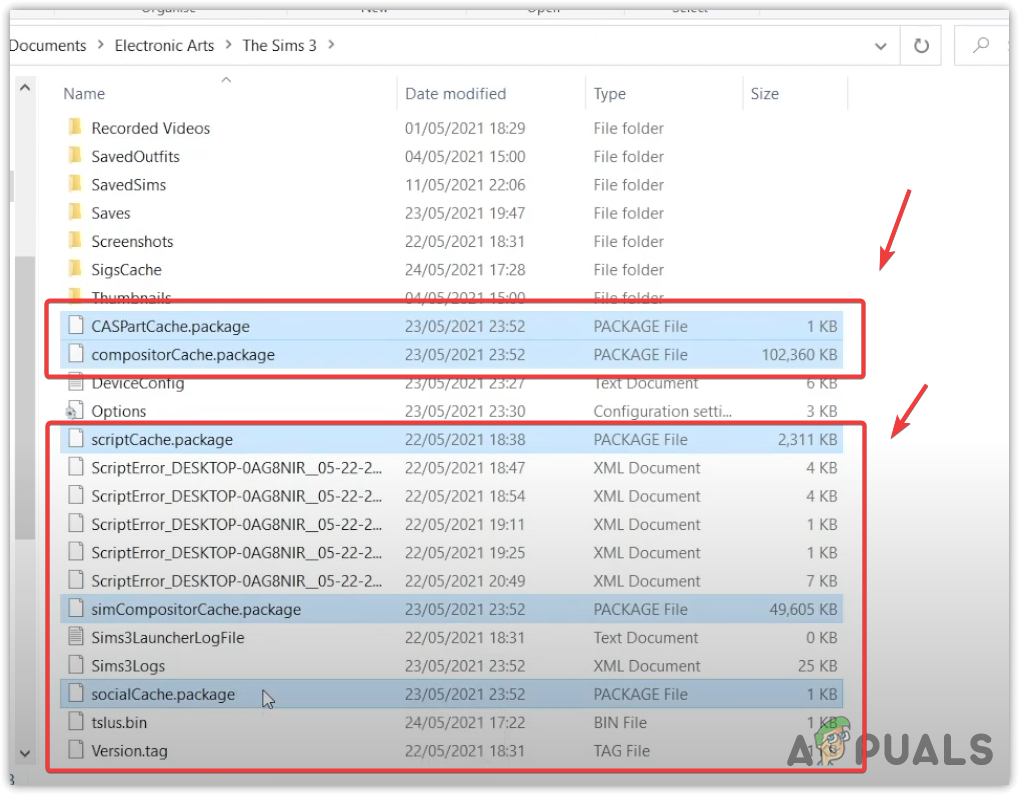
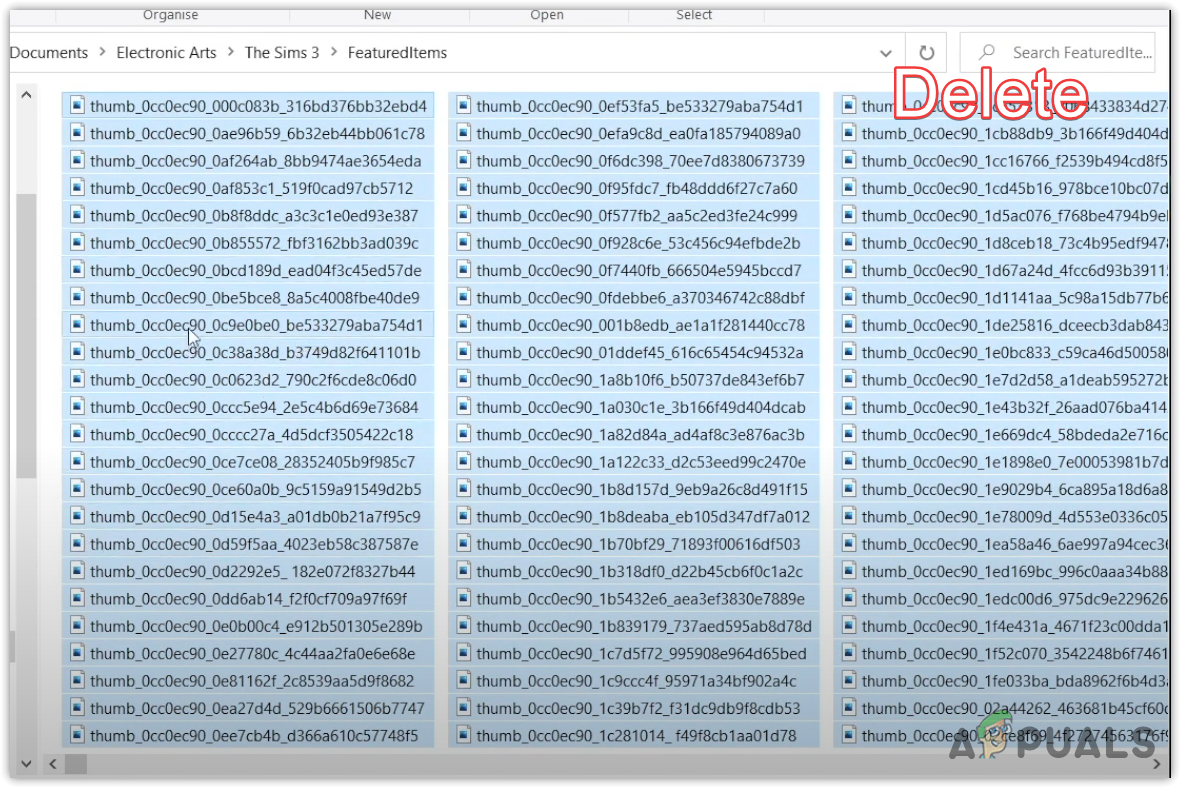
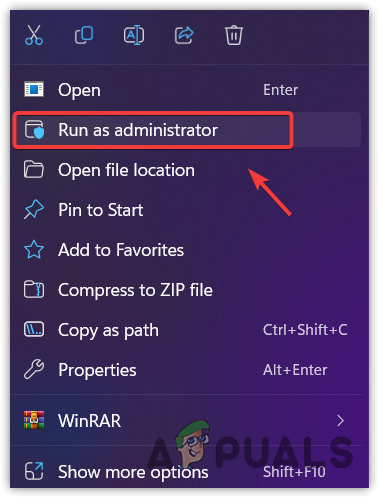
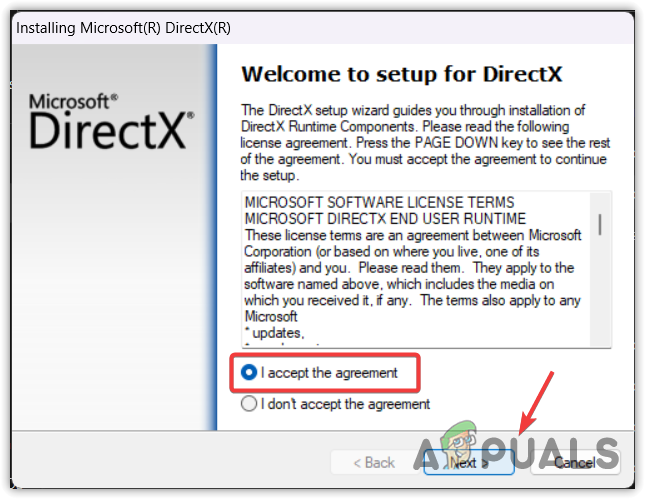
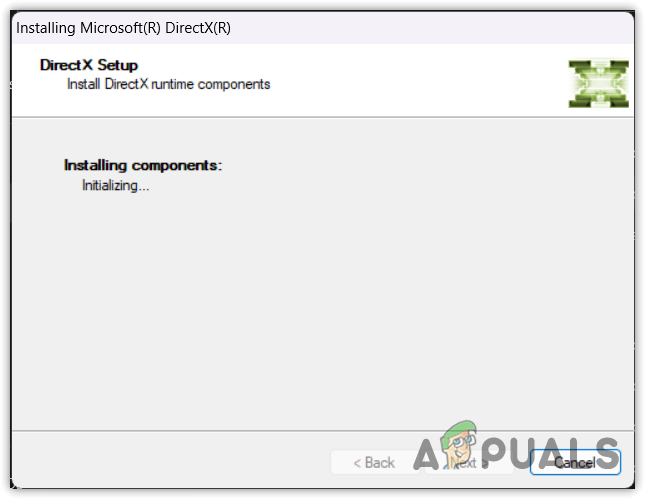
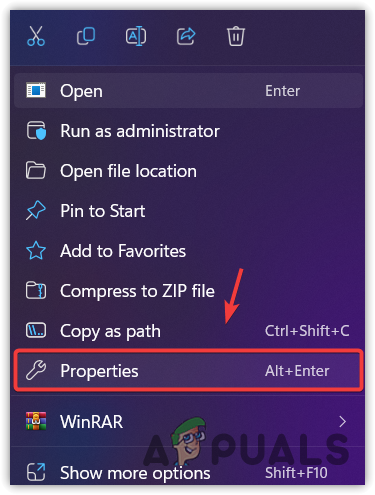
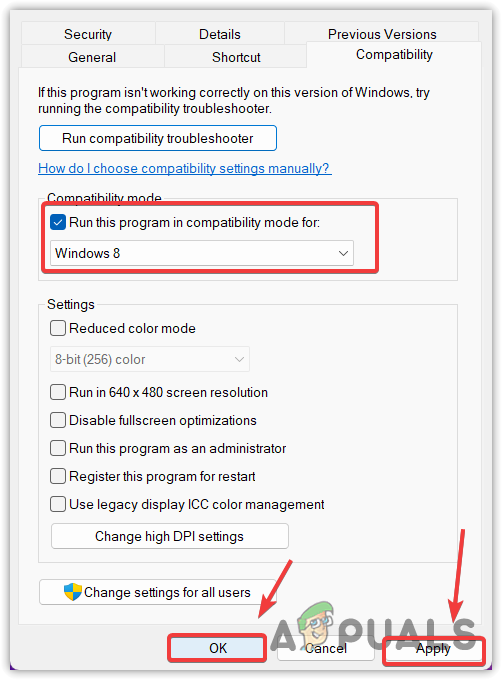
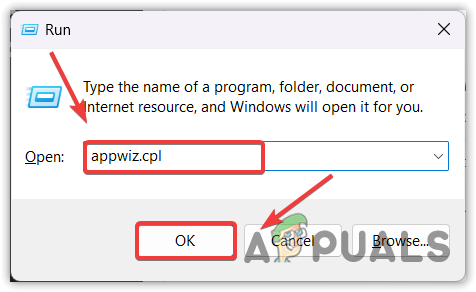
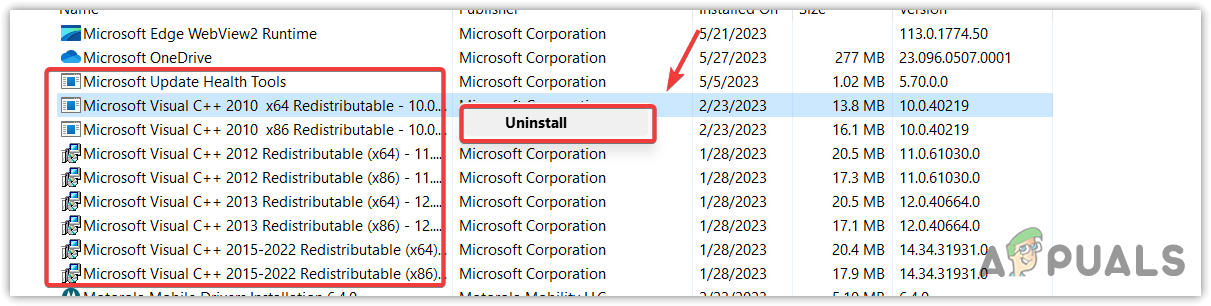
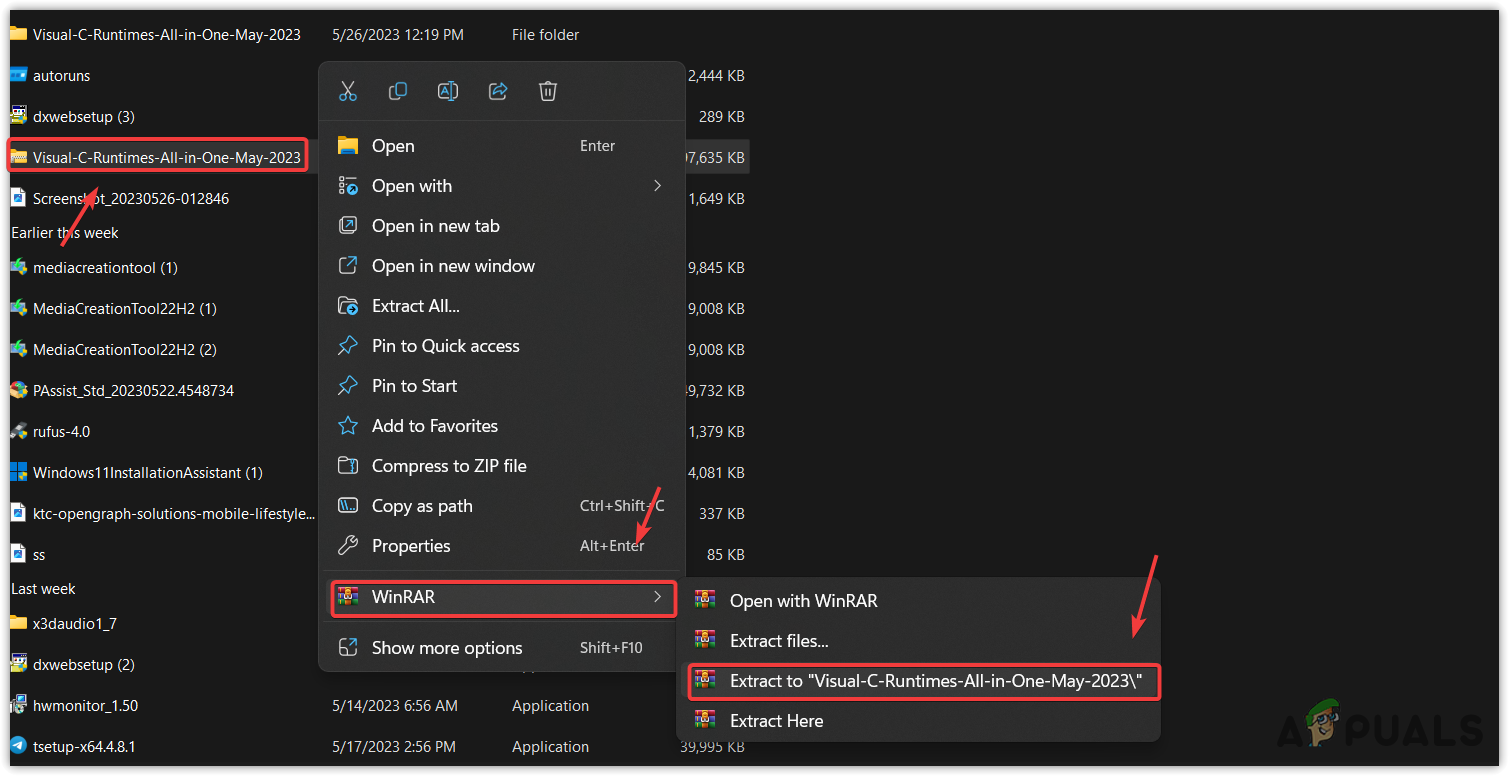
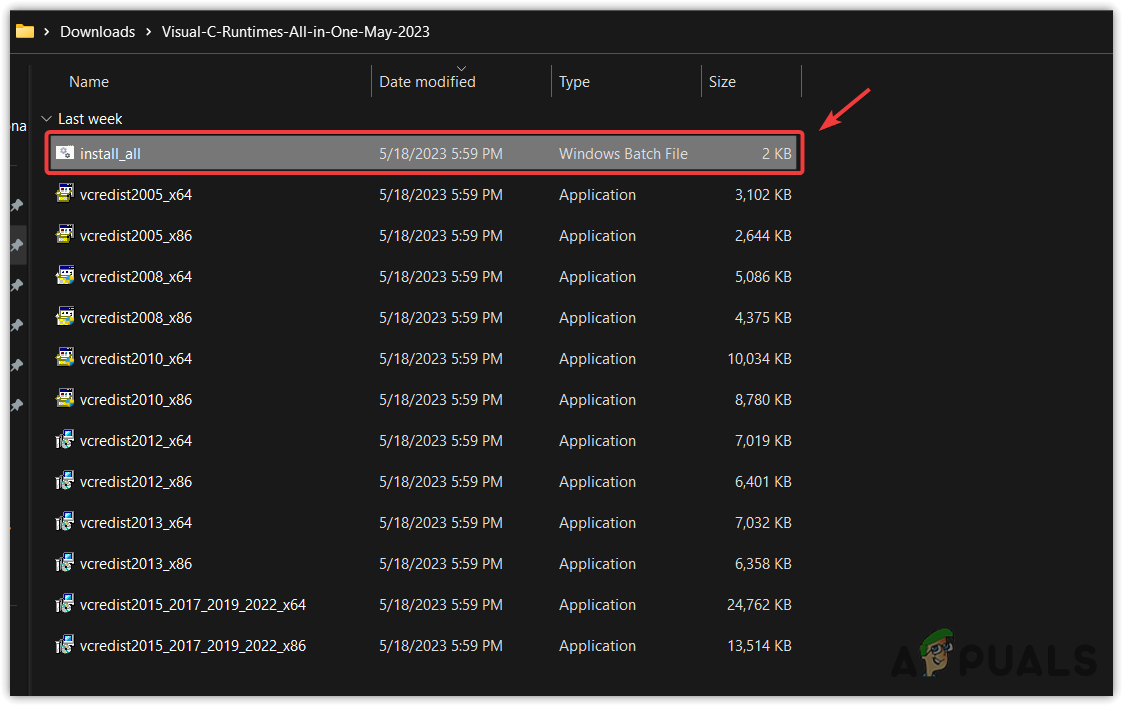
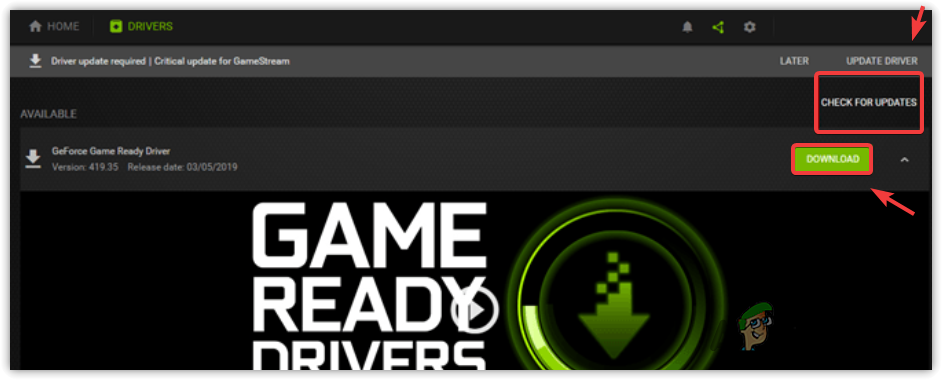
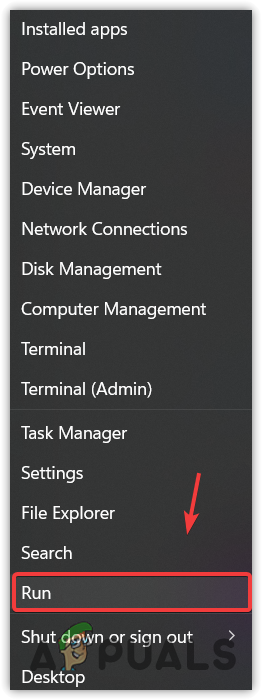
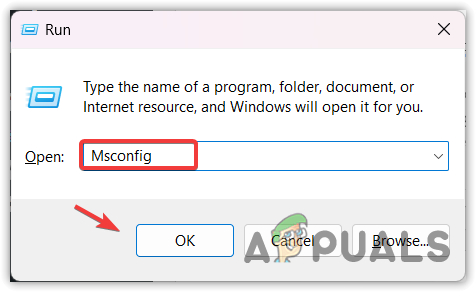
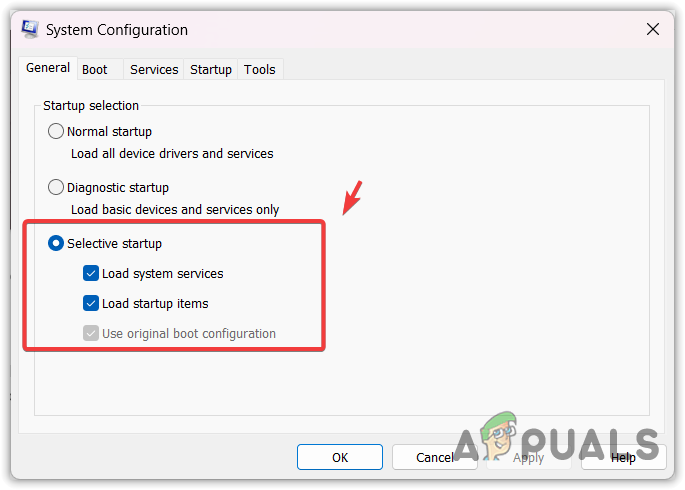
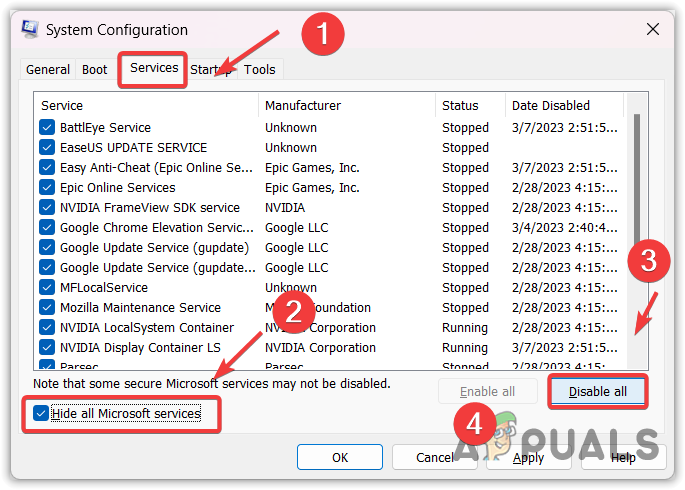
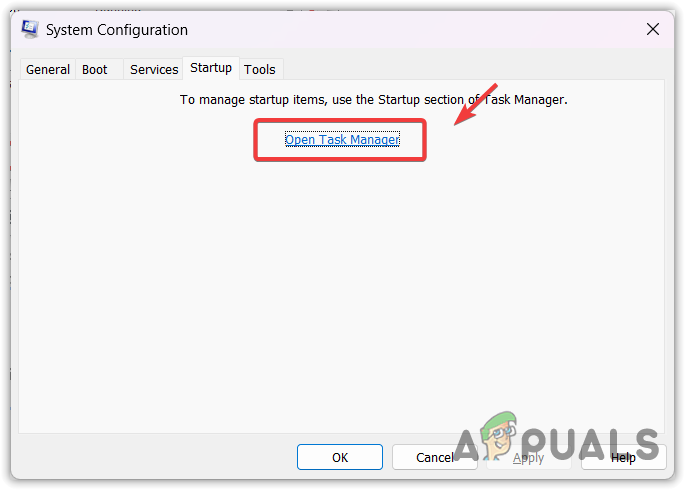
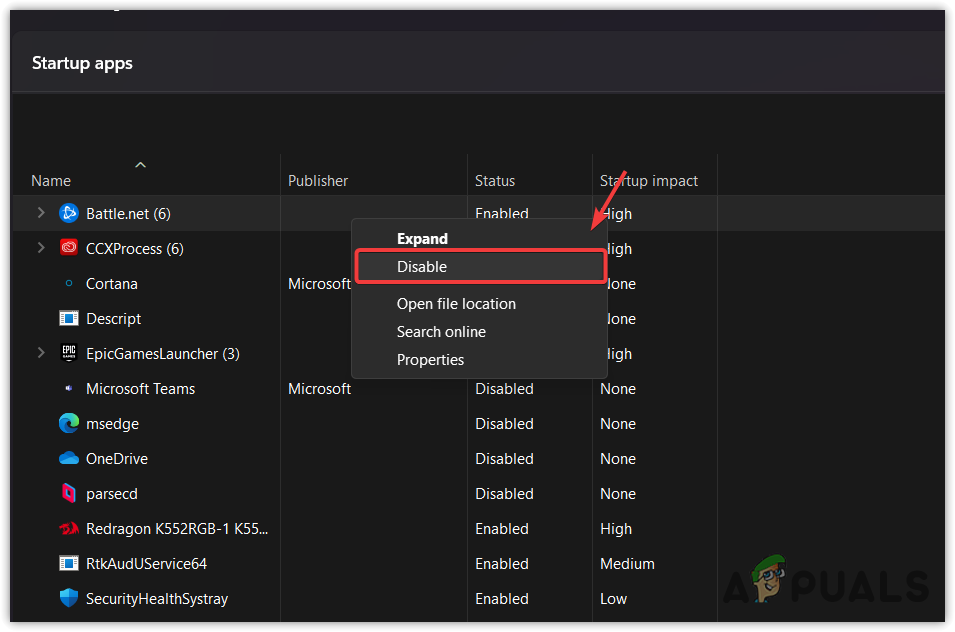
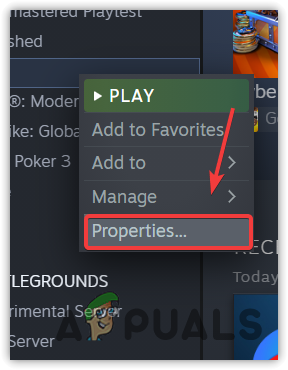
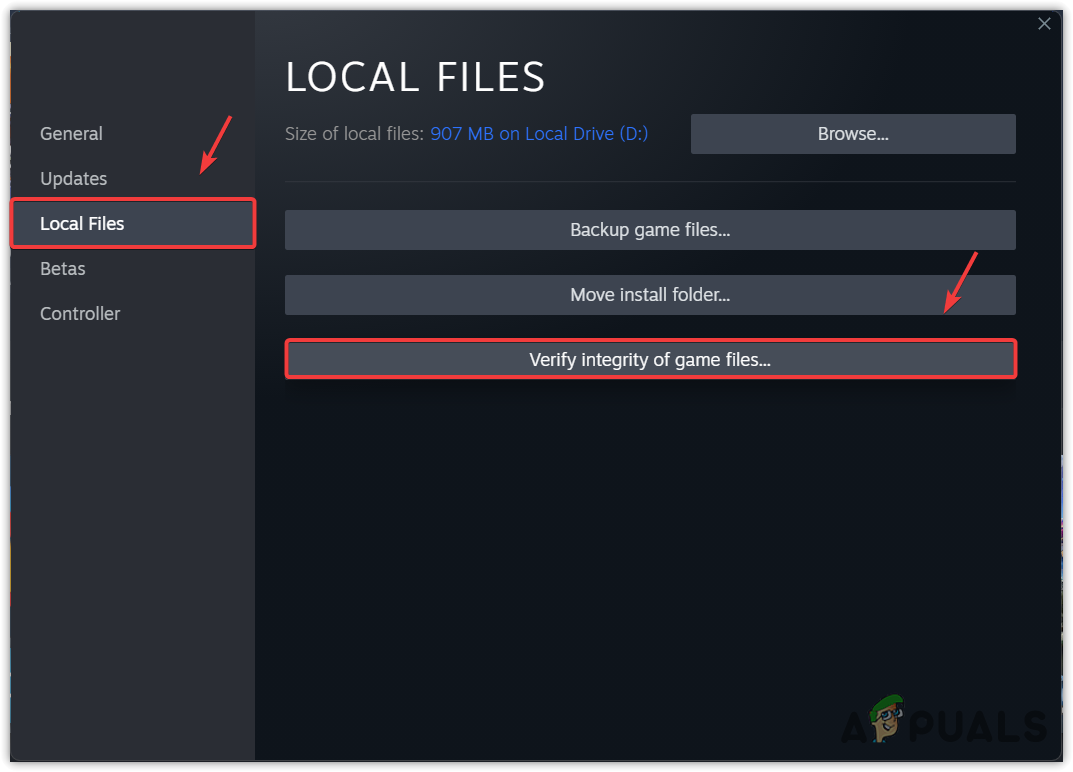
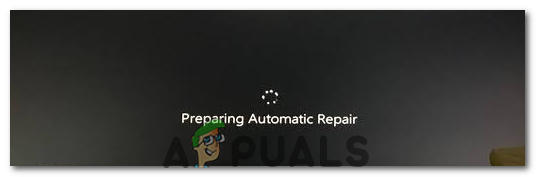
![Как отключить клавиатуру на MacBook в 2023 году [Guide]](https://ddok.ru/wp-content/uploads/2023/08/disabling-mac-keyboard-scaled-768x512.jpeg)